- Hogyan rendelhet tartományt a szerverhez?
- Hogyan rendelhet tartományt a kiszolgálóhoz (haladó felhasználók számára)?
Az ionos.hu Ügyfélpanelen keresztül hozzárendelhető a szerverhez: az ionos.hu-ban regisztrált domain vagy egy külső domain (egy másik szolgáltatónál fenntartott). A domain hozzárendelése után különböző módon használhatja, például webhely felépítésekor vagy e-mail fiókok létrehozásakor a domain címen.
Mielőtt külső tartományt rendelne egy szerverhez vagy a tárhelyhez, hozzá kell adnia a tartományt az ionos.hu ügyfélpanelhez.
Hogyan rendelhet tartományt a szerverhez?
A kézikönyvben használt kiszolgáló kifejezés jelentése: tárhely, WordPress tárhely, Click Web varázsló, eSklep vagy egyéb szolgáltatás, amelyhez tartományokat rendelhet.
- Jelentkezzen be az ionos.hu Ügyfélpanel.
- Kattintson a képernyő bal oldalán található Webszolgáltatások fülre.
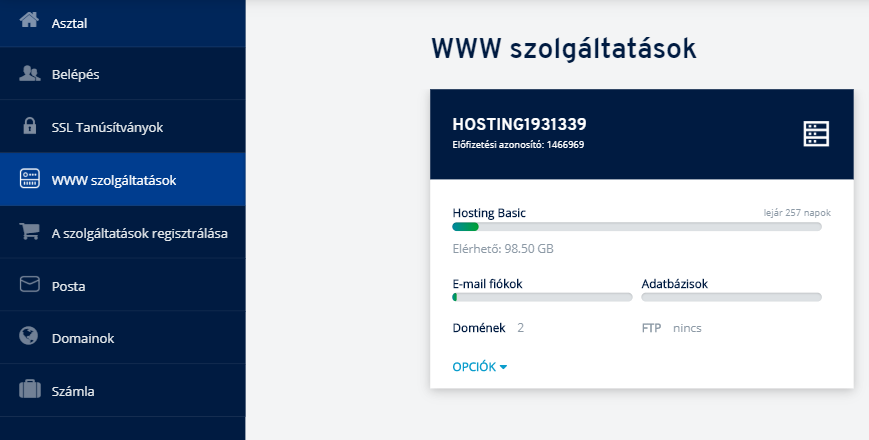
- A kiválasztott kiszolgálón kattintson az Opciók Tartomány hozzárendelése gombra
- a domain hozzárendelése előtt (az ionos.hu-n regisztrált és fizetett) érdemes ellenőrizni a domainek részben, hogy hozzá van-e már rendelve egy másik szolgáltatáshoz,
- mielőtt egy külső (azaz egy másik szolgáltatónál fizetett) domaint hozzárendelne a szerverhez, hozzá kell adnia a tartományt az ionos.hu ügyfélpanelhez.
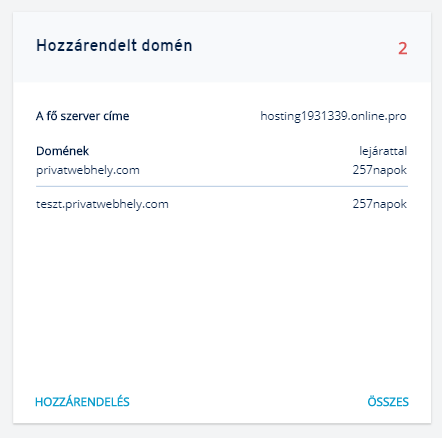
- A képernyőn megjelenik a domain hozzárendelési forma. Válassza ki a tartományt, amelyet hozzá szeretne rendelni ehhez a szerverhez.
- Ha jelenleg nem kell a domaint a könyvtárba irányítania, vagy nem szeretne e-mail átirányítást beállítani, akkor kattintson a Küldés gombra a tartomány hozzárendeléséhez a kiválasztott szerverhez.
Hogyan rendelhet tartományt a kiszolgálóhoz (haladó felhasználók számára)?
A kézikönyvben használt kiszolgáló kifejezés jelentése: tárhely, WordPress tárhely, Click Web varázsló, eSklep vagy egyéb szolgáltatás, amelyhez tartományokat rendelhet.
- Jelentkezzen be az ionos.hu Ügyfélpanel.
- Kattintson a képernyő bal oldalán található Webszolgáltatások fülre.
Ionos.hu Ügyfélpanel – Válassza a Web Services menü részt - A kiválasztott kiszolgálón kattintson az Opciók -> Tartomány hozzárendelése gombra a domain hozzárendelési folyamat elindításához.
- Ionos.hu ügyfélpanel – Webszolgáltatások – Szerver – Opciók – Válassza ki a Tartomány hozzárendelése lehetőséget
Mielőtt külső (azaz egy másik szolgáltatónál fizetett) domaint hozzárendelne a szerverhez, hozzá kell adnia a tartományt az ionos.hu ügyfélpanelhez. - A képernyőn megjelenik a domain hozzárendelési forma. Először válassza ki a tartományt, amelyet hozzá szeretne rendelni ehhez a szerverhez.
Ionos.hu ügyfélpanel – Webszolgáltatások – Szerver – Opciók – Tartomány hozzárendelése – Válasszon ki egy domaint a listából - A Domain továbbítás szakaszban kiválaszthatja a domain továbbítás típusát:

- Ki – nincs átirányítás.
- URL – ha CNAME rekordot szeretne létrehozni, és az összes domain forgalmat az adott host címre irányítja. Mutathat egy meglévő weboldalra az interneten is – megadhatja az átirányítani kívánt weboldal címét (például http://yourstore.com/index.html). További információ az URL átirányításáról az Apache szervereknél.
- Alkönyvtár webhelyek szétválasztásával – válassza ezt a lehetőséget, ha több webhelye van. Ez elkülöníti a domaint a többitől (ezt a funkciót „chroot”-nak hívják). A weboldal elválasztása növeli az adott könyvtárban közzétett fájlok biztonságát.
- Alkönyvtár helyszétválasztás nélkül – válassza ezt a beállítást, ha több domaint szeretne használni megosztott fájlokkal. A helyszétválasztás kikapcsolása megoldja a néhány CMS-szel kapcsolatos kellemetlenségeket.
- 301 külső tartományra – a 301 átirányítás egy módja annak, hogy a felhasználót átirányítsuk az egyik URL-ről a másikra (például egy külső szerveren vagy ugyanazon a szerveren, de egy másik helyen található). Ez a legjobb megoldás egy adott weboldal elhelyezése szempontjából a keresőmotorokban.
- A rekord – ha az összes domain forgalmat egy külső operátor (a ionos.hu kivételével) szervereire kívánja irányítani, válassza ezt a lehetőséget, és írja be a külső operátor szerverének IP-címét. Válassza ezt a lehetőséget, ha csak az e-mailekkel szeretné használni az ionos.hu-t, ha domainjét parkolná a szerveren, és megmaradna.
Internetes domain alacsony áron
Regisztrálja már ma saját címét az interneten. Még ha az Ön álmai domainjét már le is foglalták, az intelligens keresőmotorunk segítségével további lehetőségeket talál.

